- Tài liệu hướng dẫn xây dựng kế hoạch bài dạy Stem
- Trọn bộ đề thi Tốt nghiệp THPT năm 2025
- Bộ đề thi tuyển sinh vào lớp 10 toàn quốc năm 2025-2026
- 05 đề toán nâng cao hướng đến kì thi tốt nghiệp THPT Quốc gia năm 2025
- Bộ đề kiểm tra cuối kỳ 2 Toán 11 KNTTVCS năm học 2024 – 2025
- Bộ đề kiểm tra cuối kỳ 2 Toán 11 CTST năm học 2024 – 2025
- Bộ đề kiểm tra cuối kỳ 2 Toán 11 Cánh Diều năm học 2024 – 2025
- Bộ đề kiểm tra cuối học kỳ 2 môn Toán 12 năm học 2024 – 2025
- Bộ đề khảo sát chất lượng tháng 3 Toán 12 có đáp án và lời giải
- Bộ đề kiểm tra giữa học kỳ 2 môn Toán 12 năm học 2024 – 2025
Cách chèn file PDF và Website
Với các bạn làm website/blog, đặc biệt là web có chia sẻ nội dung và tài liệu, ngoài việc upload file lên các trang lưu trữ trực tuyến để người dùng tải về thì các bạn cũng có thể dùng cách nhúng file để xem trực tiếp trên website.
Trong hướng dẫn này, chúng tôi sẽ giúp bạn sử dụng dịch vụ lưu trữ file trực tuyến Google Drive và một thủ thuật nhỏ để nhúng file của bạn vào website. Tuy việc nhúng các file tài liệu như PDF, Word, Excel... nếu bạn chịu khó tìm kiếm trên Google thì có rất nhiều hướng dẫn, tuy nhiên đa phần những hướng dẫn này đều được thực hiện trên giao diện Google Drive phiên bản cũ và sử dụng chức năng "Embed this PDF files" vốn đã không còn nữa, khiến cho không ít người bối rối. Do đó, hướng dẫn này sẽ được thực hiện trên giao diện Google Drive mới nhất và sử dụng code không phụ thuộc vào Drive.
Trước tiên, các bạn cần có một tài khoản Gmail để có thể đăng nhập và sử dụng được Google Drive.
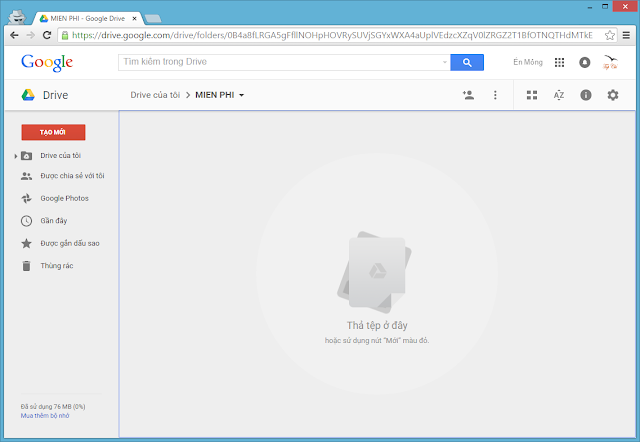
Các bạn tải file cần nhúng lên. Có thể dùng cách "Tạo mới" hoặc kéo file của bạn vào vùng làm việc của Google Drive để tải file lên.
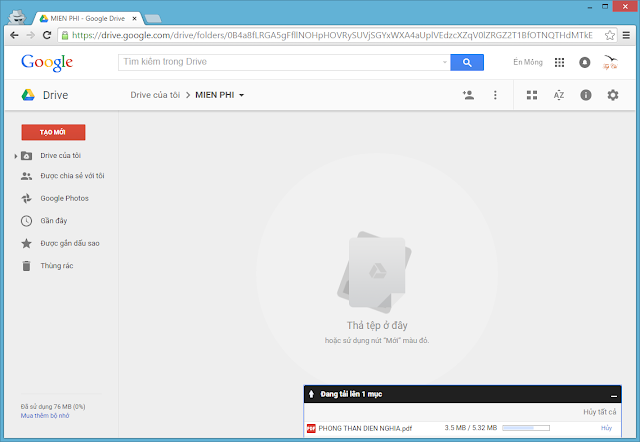
Sau khi đã tải file lên. Các bạn nhấp chuột phải vào file và chọn dòng "Nhận liên kết"
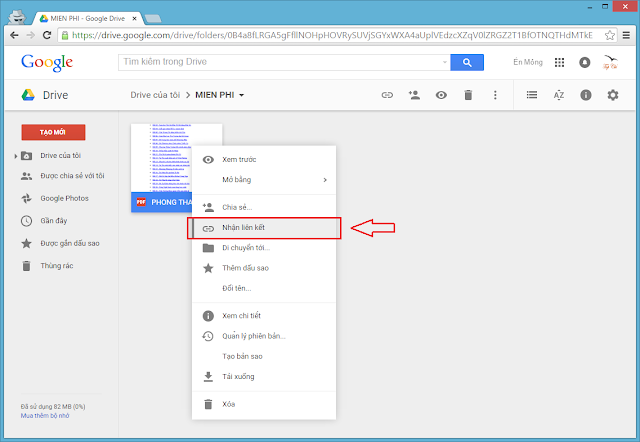
Một bảng nhỏ hiện ra với link để chia sẻ. Tuy nhiên bạn đừng nên dùng link này vội, hãy nhấp vào "Cài đặt chia sẻ" để thay đổi một số thuộc tính cho file này trước khi nhúng vào website.
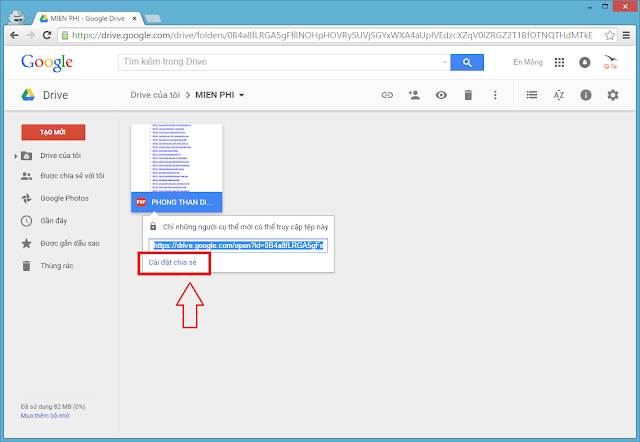
Một pop up sẽ hiện lên, các bạn nhấp vào "Nâng cao" nhé
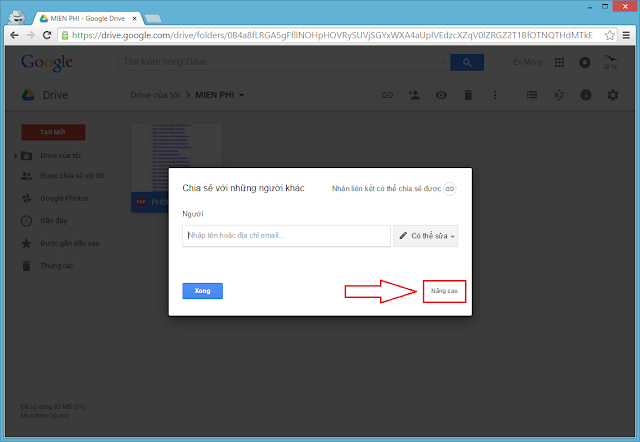
Trong phần Cài đặt chia sẻ mới hiện ra. Các bạn nhấp vào "Thay đổi" và chọn 2 mục như hình bên dưới. Nhấp lưu để lưu cài đặt này.
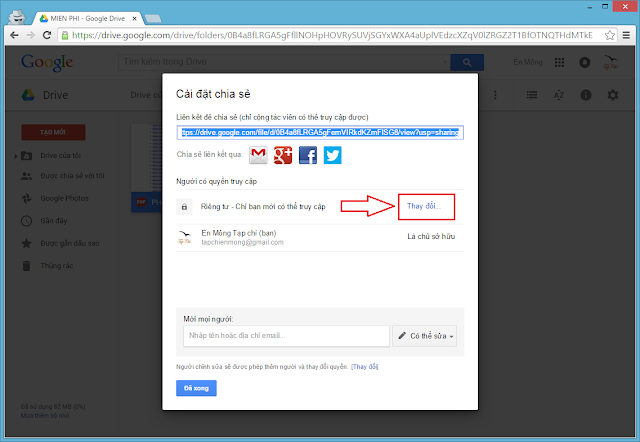
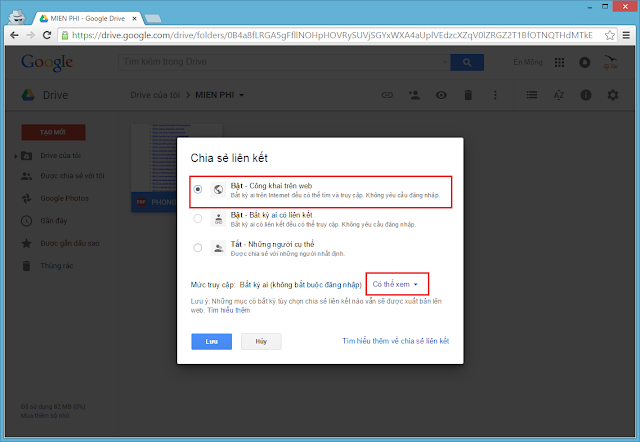
Pop up đưa bạn trở về với cài đặt chia sẻ. Tại đây bạn chỉ cần nhấp "Đã xong" là hoàn thành.
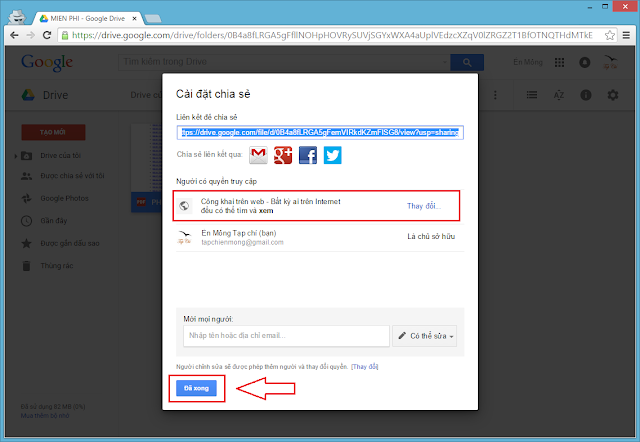
Từ giờ file mà bạn tải lên đã có thể chia sẻ rộng rãi cho bất cứ ai thông qua link mà Google Drive cho bạn. Để lấy link này, các bạn nhấp chuột phải vào file và chọn dòng "Nhận liên kết".
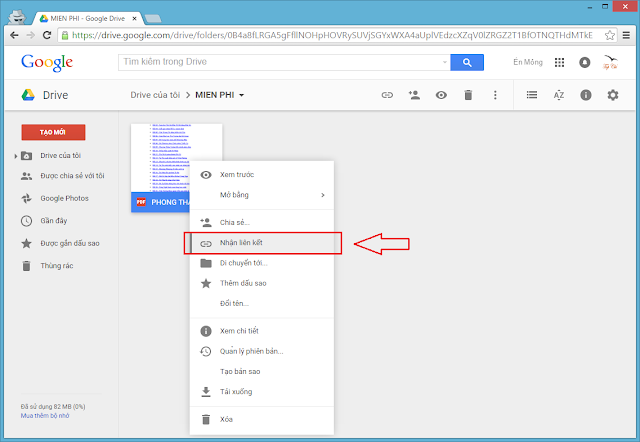
Một bảng nhỏ hiện ra, lúc này chỉ cần copy lại đường link này để chia sẻ hoặc sử dụng để nhúng vào website.
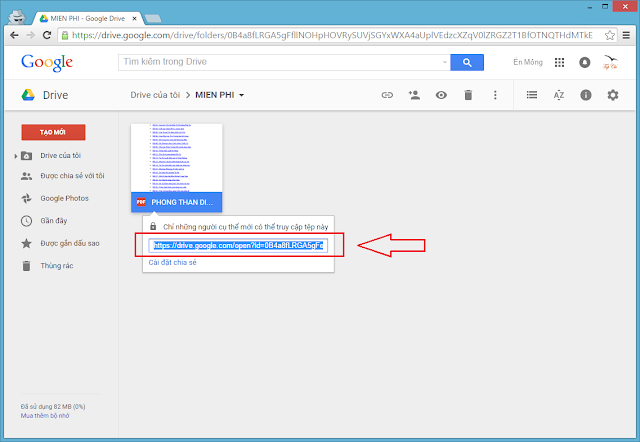
Với link bạn vừa copy được từ Drive, các bạn nhớ bỏ phần đuôi /view?usp=sharing nhé!
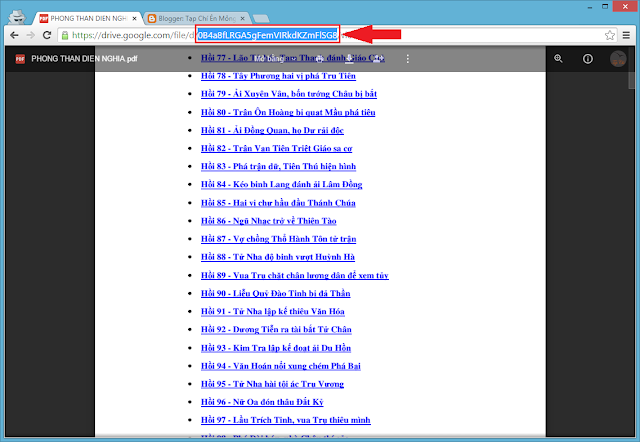
Sử dụng code iframe bên dưới để chèn vào website của bạn. Chú ý*: Nhớ thêm Phần chữ màu đỏ "preview" vào sau liên kết đã bỏ phần đuôi /view?usp=sharing như đã nói ở trên
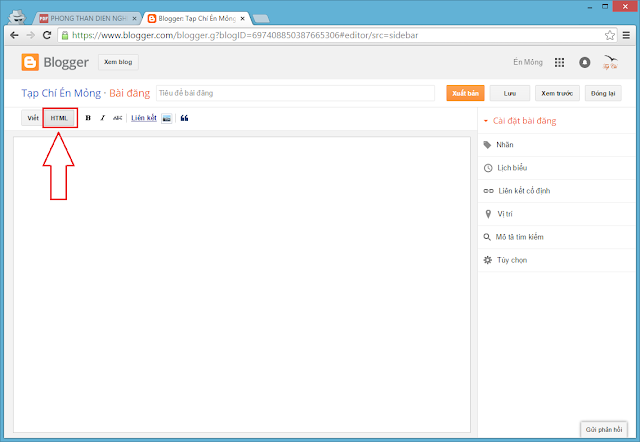
Vậy là đã xong rồi. Các bạn có thể xem bản demo chèn file pdf vào website phía bên dưới. Chúc các bạn thành công!
Trước tiên, các bạn cần có một tài khoản Gmail để có thể đăng nhập và sử dụng được Google Drive.
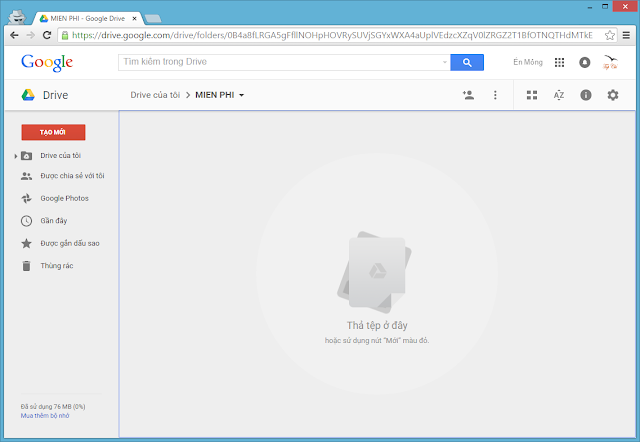
Các bạn tải file cần nhúng lên. Có thể dùng cách "Tạo mới" hoặc kéo file của bạn vào vùng làm việc của Google Drive để tải file lên.
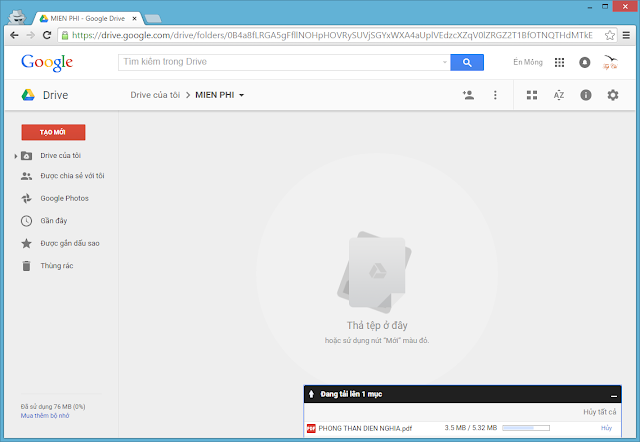
Sau khi đã tải file lên. Các bạn nhấp chuột phải vào file và chọn dòng "Nhận liên kết"
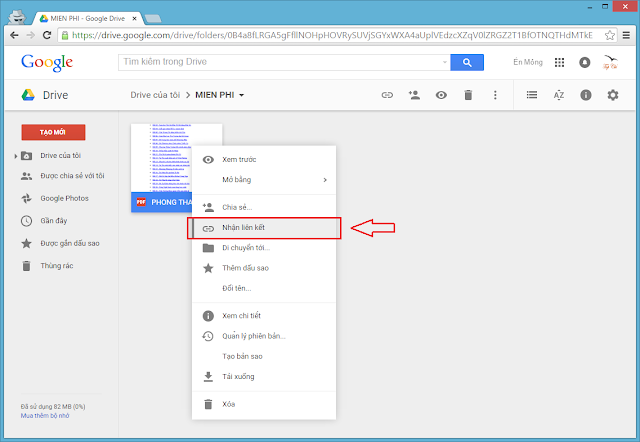
Một bảng nhỏ hiện ra với link để chia sẻ. Tuy nhiên bạn đừng nên dùng link này vội, hãy nhấp vào "Cài đặt chia sẻ" để thay đổi một số thuộc tính cho file này trước khi nhúng vào website.
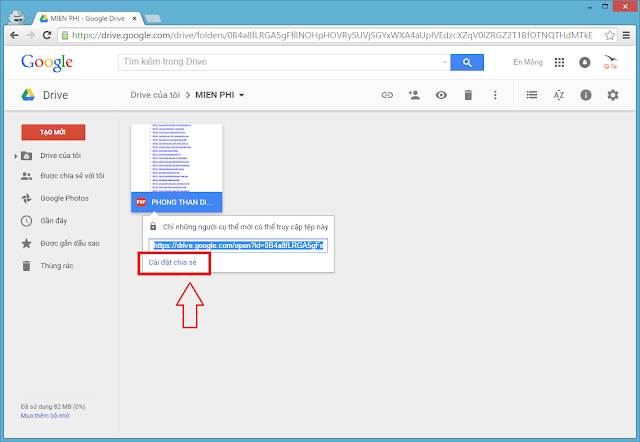
Một pop up sẽ hiện lên, các bạn nhấp vào "Nâng cao" nhé
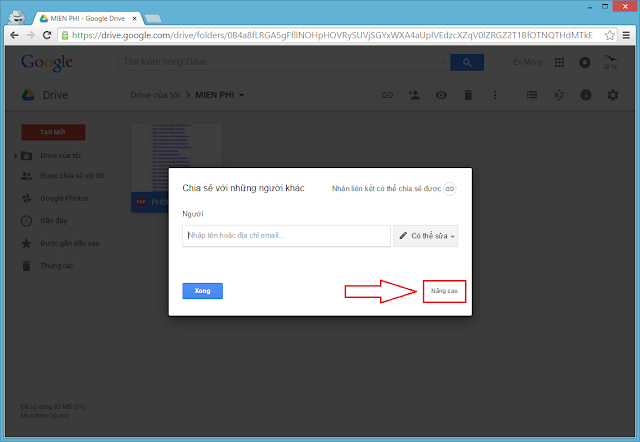
Trong phần Cài đặt chia sẻ mới hiện ra. Các bạn nhấp vào "Thay đổi" và chọn 2 mục như hình bên dưới. Nhấp lưu để lưu cài đặt này.
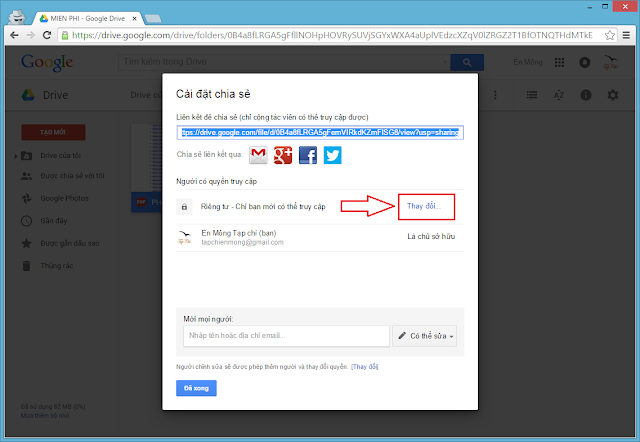
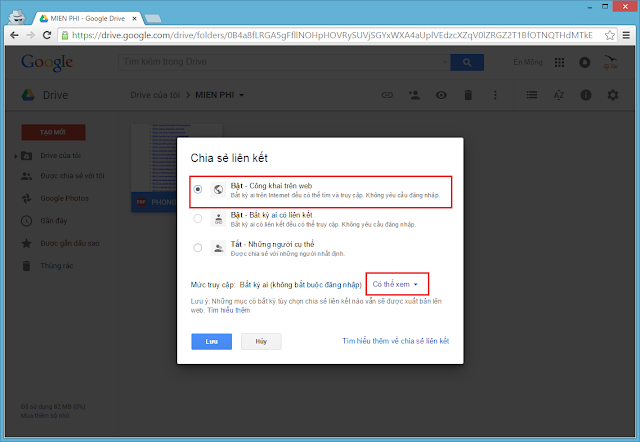
Pop up đưa bạn trở về với cài đặt chia sẻ. Tại đây bạn chỉ cần nhấp "Đã xong" là hoàn thành.
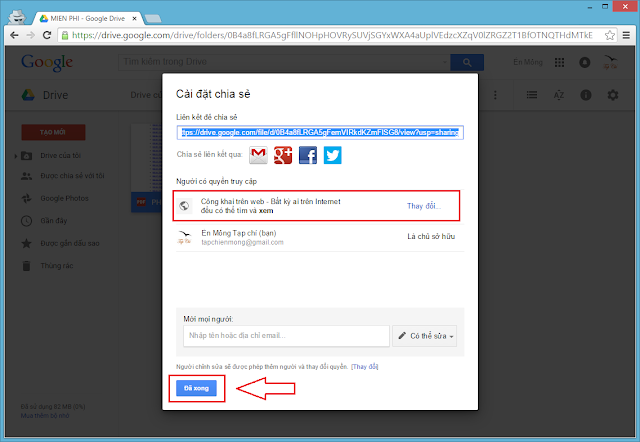
Từ giờ file mà bạn tải lên đã có thể chia sẻ rộng rãi cho bất cứ ai thông qua link mà Google Drive cho bạn. Để lấy link này, các bạn nhấp chuột phải vào file và chọn dòng "Nhận liên kết".
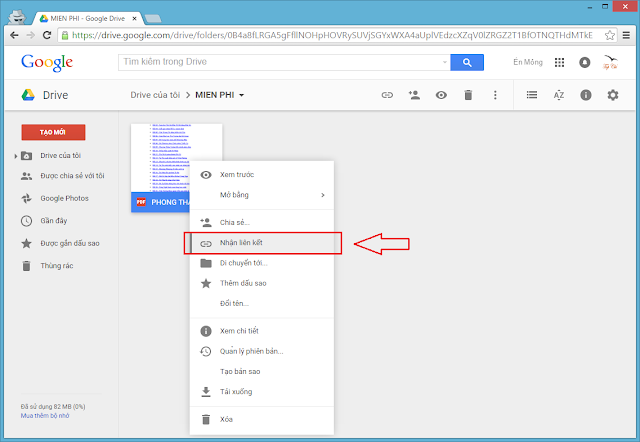
Một bảng nhỏ hiện ra, lúc này chỉ cần copy lại đường link này để chia sẻ hoặc sử dụng để nhúng vào website.
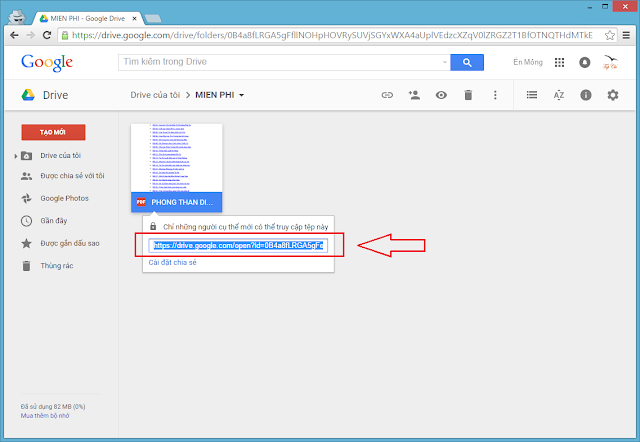
Với link bạn vừa copy được từ Drive, các bạn nhớ bỏ phần đuôi /view?usp=sharing nhé!
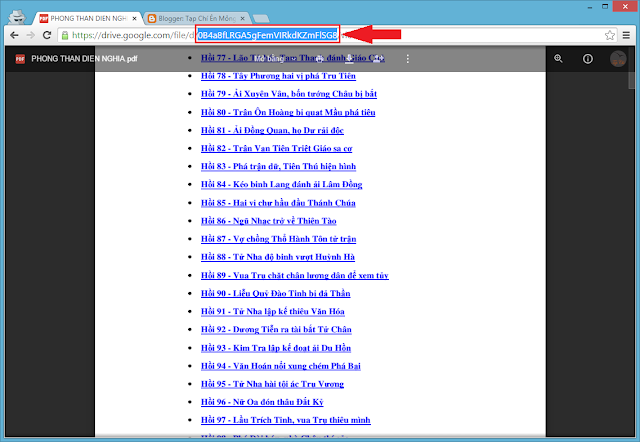
Sử dụng code iframe bên dưới để chèn vào website của bạn. Chú ý*: Nhớ thêm Phần chữ màu đỏ "preview" vào sau liên kết đã bỏ phần đuôi /view?usp=sharing như đã nói ở trên
Trong lúc soạn thảo bài viết trong website, các bạn nhớ chuyển về dạng nhập liệu là HTML. Sau đó paste toàn bộ code bên trên sau khi đã thay thế dãy mã số file và chỉnh các kích thước. Tiếp tục viết tiếp bài đăng của bạn cho thật hoàn thiện nhé.<iframe frameborder="0" src="liênkết/preview" style="height: 700px; width: 600px;"></iframe>
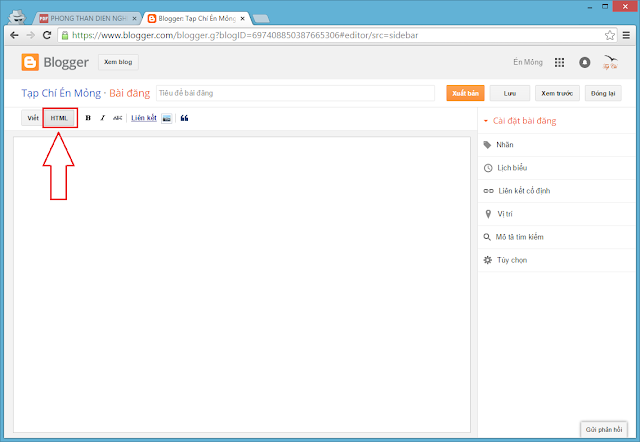
Vậy là đã xong rồi. Các bạn có thể xem bản demo chèn file pdf vào website phía bên dưới. Chúc các bạn thành công!
Ý kiến bạn đọc
Bạn cần đăng nhập thành viên để có thể bình luận bài viết này
Những tin mới hơn
Kho tư liệu mới nhận
- Tổng hợp đề thi THPT... - 28/12/2019
- Phần mềm phục hồi thẻ... - 19/05/2019
- ZipGrade Việt 2.22.284 - 05/01/2019
- 179-THPT CHUYEN BEN... - 30/05/2017
- 178-THPT CHUYEN DH... - 30/05/2017
Tin xem nhiều
-
 Tổng hợp 360 câu trắc nghiệm Giới hạn - Liên tục (có đáp án) - File word
Tổng hợp 360 câu trắc nghiệm Giới hạn - Liên tục (có đáp án) - File word
-
 440 câu trắc nghiệm Hình học 11 chương 3 có giải chi tiết - File word
440 câu trắc nghiệm Hình học 11 chương 3 có giải chi tiết - File word
-
 Đề chính thức thi THPT quốc gia năm 2020 tất cả các môn
Đề chính thức thi THPT quốc gia năm 2020 tất cả các môn
-
 520 câu trắc nghiệm Đạo hàm có giải chi tiết
520 câu trắc nghiệm Đạo hàm có giải chi tiết
-
 Bộ 100 đề ôn tập Toán 7 học kì 2
Bộ 100 đề ôn tập Toán 7 học kì 2
-
 Animal 4D - Ứng dụng học cùng con bằng công nghệ thực tế ảo
Animal 4D - Ứng dụng học cùng con bằng công nghệ thực tế ảo
-
 120 câu trắc nghiệm chương 4 Đại số 10
120 câu trắc nghiệm chương 4 Đại số 10
-
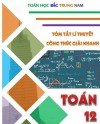 Tóm tắt lí thuyết Toán 12 phiên bản 2019 - File Word
Tóm tắt lí thuyết Toán 12 phiên bản 2019 - File Word
-
 Trọn bộ câu hỏi trắc nghiệm Toán 11 học kì 2
Trọn bộ câu hỏi trắc nghiệm Toán 11 học kì 2
-
 Các chủ đề Tự học Toán 11
Các chủ đề Tự học Toán 11
Thống kê
- Đang truy cập64
- Hôm nay27,665
- Tháng hiện tại453,692
- Tổng lượt truy cập53,833,338
Thăm dò ý kiến



